Wi-Fi стал неизбежным в сегодняшней быстро меняющейся жизни, когда людям нужна вся информация на руках за считанные секунды. Wi-Fi используется для сохранения соединения с Интернетом и работы в Интернете за считанные секунды. Расширитель Wi-Fi — это один из таких инструментов, который помогает увеличить диапазон интернета и, следовательно, также известен как усилитель Wi-Fi. Это сетевое устройство может иногда сталкиваться с проблемами, такими как проблемы с отключением. Если вам интересно, почему мой расширитель Wi-Fi продолжает отключаться, у нас есть идеальное руководство, которое поможет вам в этом. Не только один, но мы рассмотрим несколько способов, которые помогут вам исправить установку расширителя TP link и настроить расширитель диапазона TP link wireless n. Итак, без лишних слов давайте начнем с исправлений для моего удлинителя Wi-Fi, который постоянно отключается.
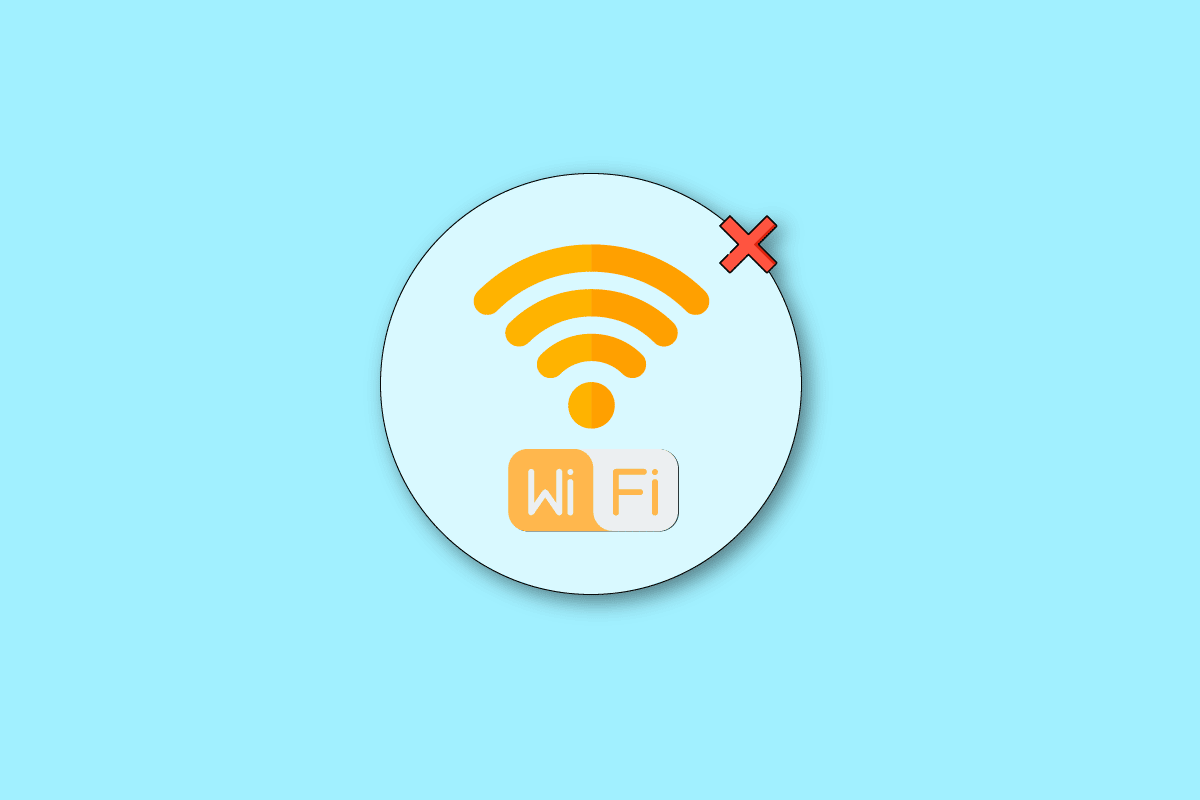
Оглавление
Как исправить, что мой расширитель Wi-Fi TP Link продолжает отключаться
Ниже приведен список причин, которые часто вызывают проблемы с расширителем Wi-Fi и приводят к потере соединения:
- Устаревшее программное обеспечение расширителя Wi-Fi.
- Неправильное размещение расширителя.
- Неправильная сеть подключения Wi-Fi.
- Неполная настройка расширителя.
- Помехи Wi-Fi.
- Нестабильное подключение к сети.
Как обсуждалось выше, ваш расширитель Wi-Fi продолжает отключаться по нескольким причинам, но есть несколько способов устранения неполадок, которые могут помочь вам легко решить эту проблему.
Способ 1: удалить помехи Wi-Fi
Первый способ, с которого нужно начать, чтобы избавиться от проблемы с отключением, — убедиться, что ваша установка расширителя TP link настроена без каких-либо помех. Возможно, ваш повторитель заблокирован приборами рядом с ним. Эти устройства могут включать в себя металлические предметы, беспроводные телефоны, телевизоры, динамики Bluetooth, передающие устройства и отражающие поверхности. Помните о следующих моментах, чтобы избежать такой проблемы:
- Всегда держите удлинитель вдали от электронных устройств, таких как холодильники, микроволновые печи, машины и т. д.
- Установите расширитель в чистом месте.
- Не размещайте удлинитель в замкнутом пространстве, например, в шкафу или под столом.
- Держите удлинитель TP-link подальше от металлических дверей, аквариумов, потолочных вентиляторов и бетонных стен.
Способ 2: перезагрузить удлинитель TP-Link
Следующий способ исправления отключения ретранслятора — перезагрузка ретранслятора TP-link. Перезагрузка устройства помогла многим пользователям решить проблемы с подключением к повторителю. Итак, вы можете продолжить обновление расширителя TP-link, выполнив шаги, описанные ниже:
1. Отключите настройку беспроводного ретранслятора N-диапазона TP link от домашнего маршрутизатора.
2. Теперь выключите маршрутизатор и отсоедините его от сети.
 Изображение Michael с сайта Pixabay
Изображение Michael с сайта Pixabay
3. Через несколько секунд снова подключите удлинитель к источнику питания.
4. Теперь нажмите кнопку питания и снова подключите удлинитель TP-link к домашнему роутеру.
После перезагрузки расширителя проверьте, устранена ли проблема с отключением моего расширителя Wi-Fi.
Способ 3: подключите повторитель к нужной сети Wi-Fi
Возможно, вы подключили его к неправильной сети Wi-Fi после настройки повторителя Wi-Fi. Подключение устройств к старой сети является обычным явлением после установки нового удлинителя Wi-Fi, что приводит к периодическим проблемам с беспроводным подключением. Имя вашей расширенной сети отличается от имени вашей предыдущей сети. Итак, убедитесь, что вы подключились к правильной сети, чтобы избежать таких обстоятельств.
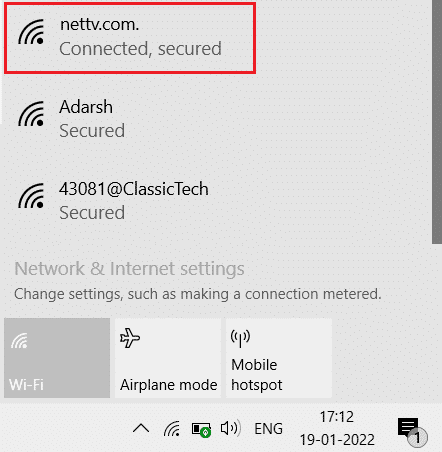
Способ 4: приблизить устройства
Иногда расстояние между повторителем и маршрутизатором также может быть основной причиной проблем с отключением. Следовательно, настройка беспроводного ретранслятора N-диапазона TP link чрезвычайно важна для правильного функционирования устройства. Если расстояние между повторителем и маршрутизатором слишком велико, это может помешать его работе. Поэтому убедитесь, что они расположены ближе друг к другу.
 Изображение Юрий Коврижных с сайта Pixabay
Изображение Юрий Коврижных с сайта Pixabay
Способ 5: проверьте соединение Ethernet
Еще один метод, который может очень помочь вам в обеспечении правильного подключения вашего повторителя, — это проверить соединение Ethernet между вашими устройствами. Если есть проблема с кабелем, вы можете заменить его на новый. В других случаях вы можете подключить расширитель Wi-Fi и маршрутизатор с помощью беспроводного источника. Прочтите наше руководство по устранению неполадок с сетевым подключением в Windows 10.

Способ 6: обновить прошивку расширителя
Устаревшая прошивка расширителя — еще одна причина, по которой мой расширитель Wi-Fi постоянно отключается. В этом случае важно обновить прошивку до последней версии, чтобы удлинитель работал бесперебойно, не отключаясь снова и снова. Вы можете добиться этого, обратившись ТП ссылка. Для получения дополнительной информации о том, как обновить удлинитель ссылки TP, проверьте шаги, указанные ниже:
1. Подключите удлинитель канала TP к домашнему маршрутизатору.
2. Теперь загрузите последнюю версию прошивки для удлинителя TP link.
3. Затем откройте веб-браузер и убедитесь, что все файлы cookie и кэш удалены.
Примечание. Обратитесь к нашему руководству по очистке файлов cookie и кэша.
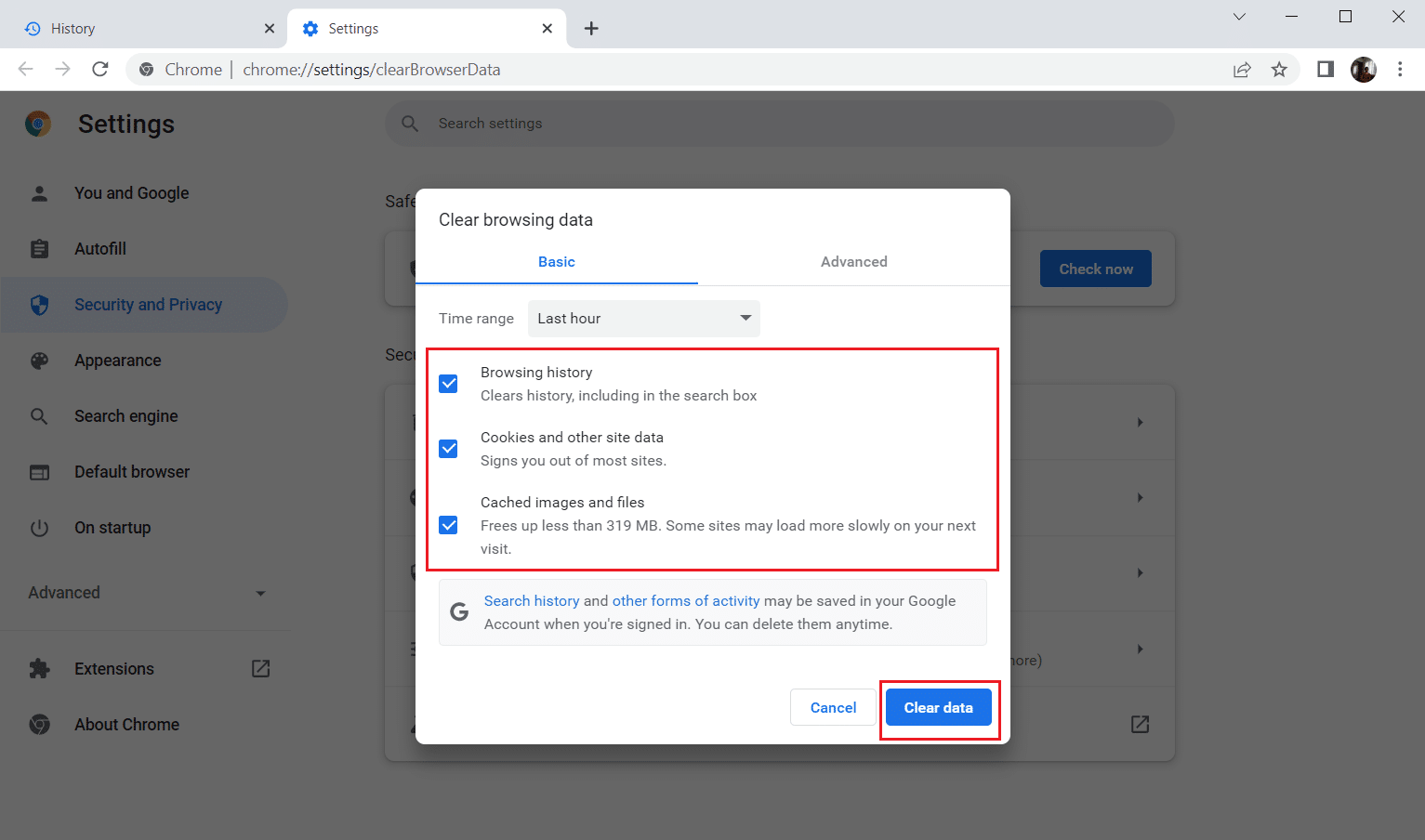
4. Затем введите tplinkrepeater.net в строке поиска и нажмите клавишу Enter.
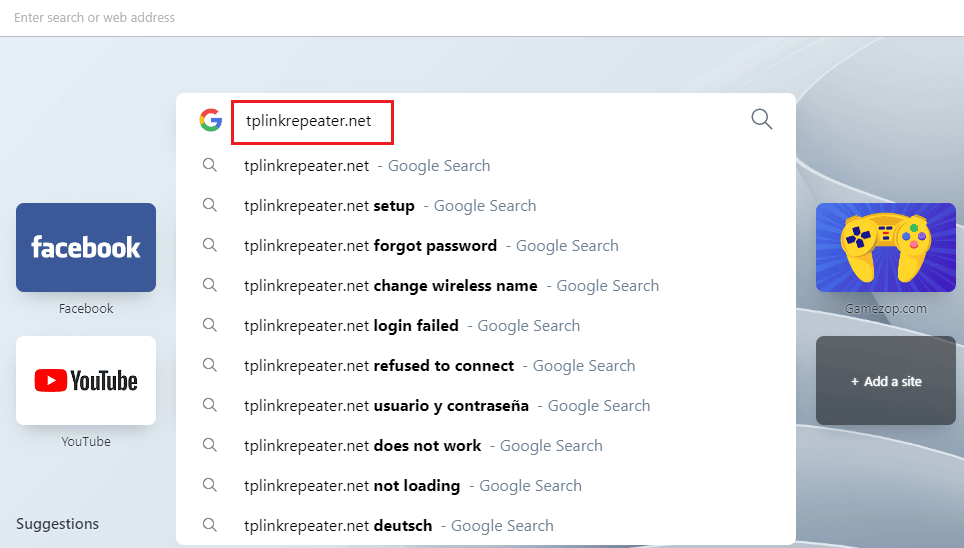
5. Теперь на странице входа в расширитель ссылок TP введите свои учетные данные и нажмите «Войти».
6. В нем вы найдете настройку TP link.
7. Чтобы загрузить его, откройте «Настройки», затем «Системные инструменты» и нажмите в нем «Обновление прошивки».
8. Теперь выберите загруженный ранее файл, откройте его и нажмите «Обновить».
9. После обновления микропрограммы будут решены проблемы с отключением вашего усилителя Wi-Fi.
Способ 7: получить новый расширитель
После выполнения всех упомянутых методов, если вы все еще задаетесь вопросом, почему мой удлинитель Wi-Fi продолжает отключаться, возможно, с вашим удлинителем что-то не так. Таким образом, вы можете получить новый расширитель диапазона беспроводной связи, который обеспечит вам высокую скорость интернет-соединения. Вы можете проверить Страница настройки расширителя TP-Link и настройте новый расширитель, как указано.
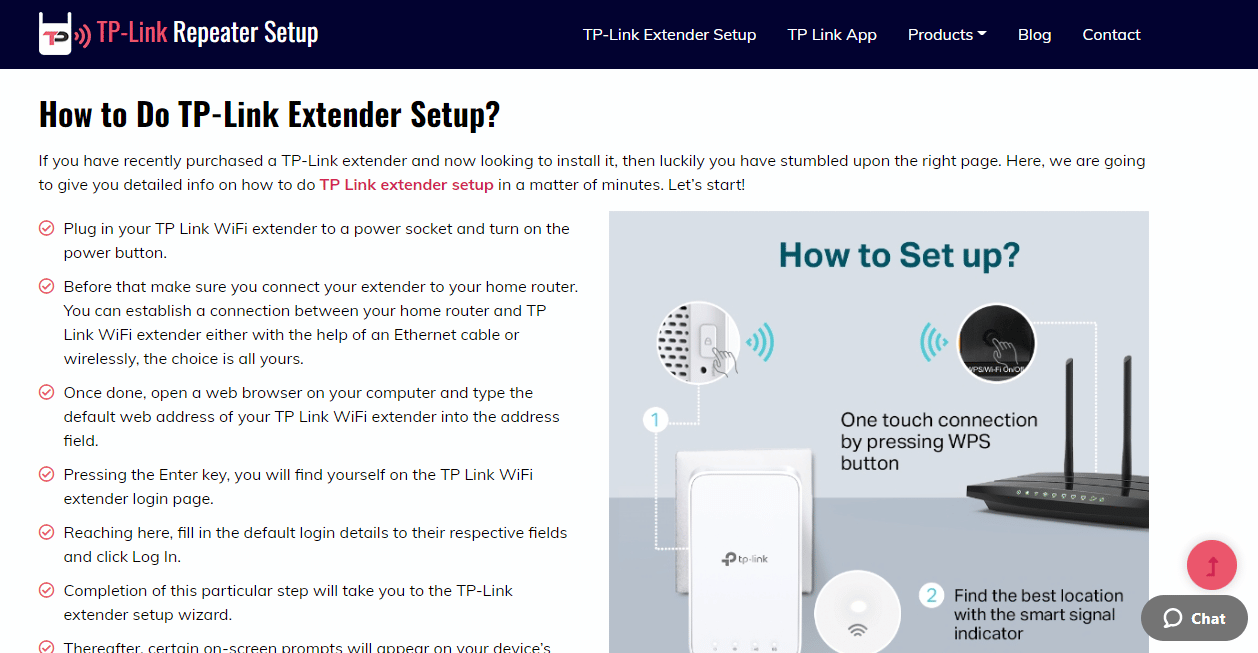
Способ 8: обратитесь в службу поддержки TP Link
Последний способ, который может помочь вам с установкой и отключением удлинителя TP link, — это обращение Поддержка ТП Линк. С проблемой подключения можно столкнуться даже с новым удлинителем и даже с обновлённой прошивкой. Поэтому обращение к профессионалам и подробное информирование их о проблеме может помочь вам решить проблему.
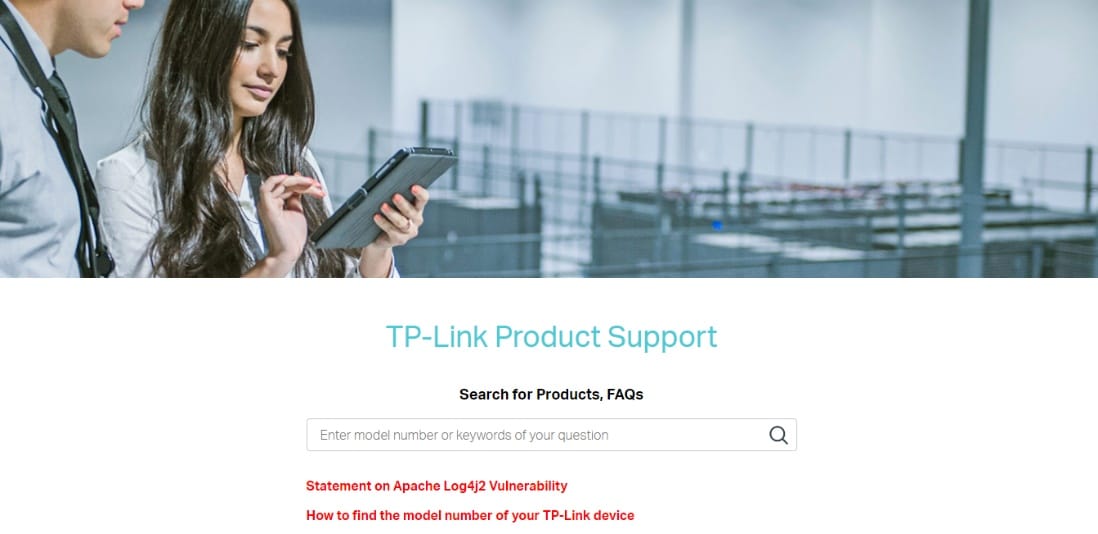
Часто задаваемые вопросы (FAQ)
Q1. Почему у меня постоянно возникают проблемы с подключением к моему расширителю Wi-Fi?
Ответ Проблемы с подключением к расширителю Wi-Fi могут возникать из-за перебоев в подаче электроэнергии, проблем с маршрутизатором, проблем с кабельным модемом, проблем с программным обеспечением для передачи данных и проблем с интеграцией.
Q2. Перегорают ли удлинители Wi-Fi со временем и использованием?
Ответ Со временем и использованием, как и любое другое электронное устройство, удлинители Wi-Fi выгорают. Несмотря на то, что удлинители Wi-Fi не требуют особого обслуживания и ухода, они все равно приходят в негодность после длительного срока службы.
Q3. Удлинители Wi-Fi и усилители Wi-Fi — это одно и то же?
Ответ Расширитель Wi-Fi используется для расширения зоны покрытия сети Wi-Fi, тогда как усилитель Wi-Fi используется в качестве моста между сетью и устройством.
Q4. Какое хорошее время для замены или замены удлинителя Wi-Fi?
Ответ Лучшее время для замены расширителя Wi-Fi — через три-четыре года. Скачки напряжения из-за прямого подключения к розетке могут привести к износу удлинителя, что приведет к необходимости замены через несколько лет.
Q5. Нужно ли подключать удлинитель Wi-Fi к роутеру?
Ответ Да, вам нужно подключить расширитель Wi-Fi к маршрутизатору, чтобы получить доступ к Интернету.
***
Мой расширитель Wi-Fi постоянно отключается — это одна из распространенных проблем, с которой сталкиваются пользователи TP link. Мы надеемся, что наше руководство помогло вам с многочисленными исправлениями для решения проблем с подключением к вашему повторителю. Если да, то мы хотели бы знать, какой из методов помог вам больше всего. Оставляйте свои ценные предложения и вопросы по теме в разделе комментариев ниже.

